Recortar video en Microsoft Photos: guía fácil para acortar videos
Miles de usuarios de Windows 10 o Windows PC están buscando formas de acortar videos que son demasiado largos, como eliminar las partes no deseadas del video y extraer la escena más importante del metraje. Lo creas o no, Windows 10 viene con una herramienta desarrollada para editar videos y fotos. La aplicación se llama Fotos de Microsoft.
Esto facilita la organización de fotos y videos. Curiosamente, tiene una función de Memorias que genera diapositivas a partir de tus fotos. Sin mencionar que puedes elegir qué foto insertar haciendo un álbum de las fotos seleccionadas. Igualmente importante, es posible cortar videos usando este programa. Esencialmente, no necesita instalar otro programa para recortar videos en su computadora. Sin tanta explicación, te enseñaremos cómo recortar/empalmar videos en Microsoft Photos aplicación Continúe leyendo a continuación.
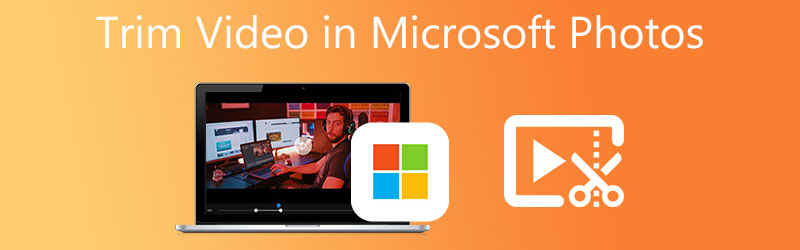
- Parte 1. Cómo recortar videos en Microsoft Photos
- Parte 2. Las mejores alternativas a las fotos de Microsoft
- Parte 3. Cuadro comparativo
- Parte 4. Preguntas frecuentes sobre cómo recortar videos en MS Photos
Parte 1. Cómo recortar videos en Microsoft Photos
La aplicación Microsoft Photos es el visor de fotos predeterminado en PC con Windows 10. Esto también sirve como un editor que enriquece fotos o videos con útiles herramientas de edición. Con él, puede hacer dibujos y marcas, agregar efectos 3D a videos, insertar música de fondo y mucho más. Además, la interfaz de Fotos no es tan complicada de manejar.
En otras palabras, la interfaz es amigable para principiantes y usuarios profesionales. También le complacerá cortar videos en varias partes, lo que le permitirá eliminar partes de un video. Además, puede recortar las partes inicial y final como desee. Dicho esto, aquí se explica cómo recortar videos en la aplicación Microsoft Photos.
Paso 1. En su computadora, abra la aplicación Fotos. Para hacer esto, haga clic en el botón de Windows en el teclado de su computadora para abrir el menú y escriba Fotos para buscar la aplicación.
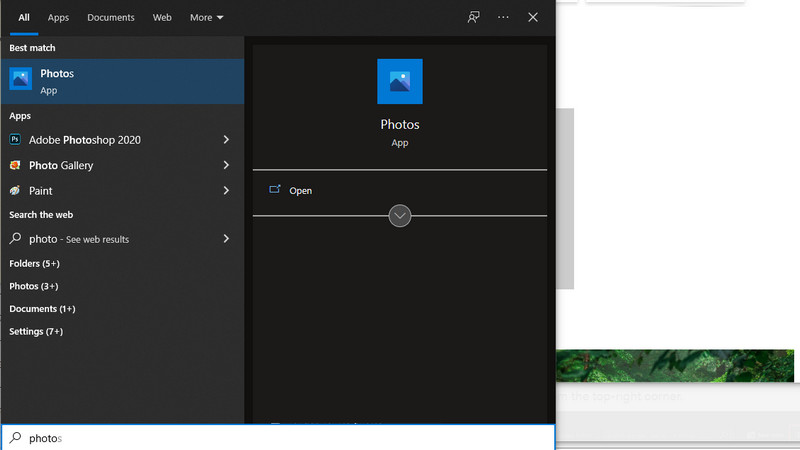
Paso 2. En el menú ubicado en la parte superior izquierda de la interfaz, haga clic en el Editor de video pestaña y luego presione el Nuevo proyecto de vídeo botón para comenzar a cortar un video. A continuación, escriba el nombre del proyecto que creará.
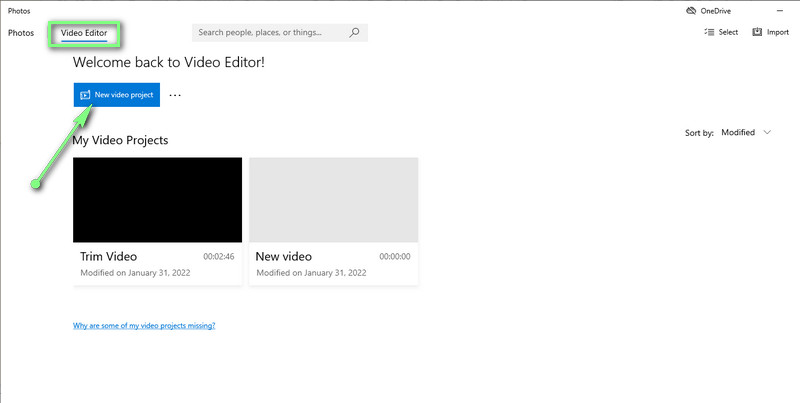
Paso 3. Importe el video que desea recortar haciendo clic en el Añadir botón. Explore y seleccione su video objetivo. Después de eso, arrastre el archivo de video de la biblioteca de medios al guión gráfico para comenzar el proceso de edición.
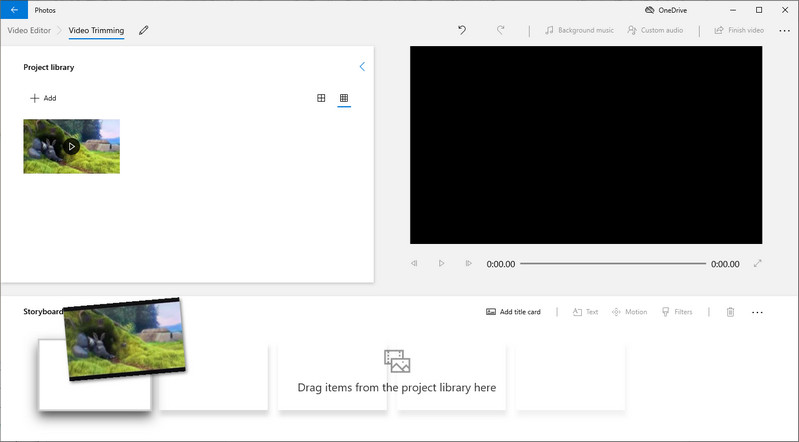
Paso 4. Clickea en el Podar botón del guión gráfico menú y aparecerá un cuadro de diálogo. Ahora, arrastre los controles izquierdo y derecho para seleccionar un rango, luego presione el botón Hecho en la parte inferior derecha de la interfaz.
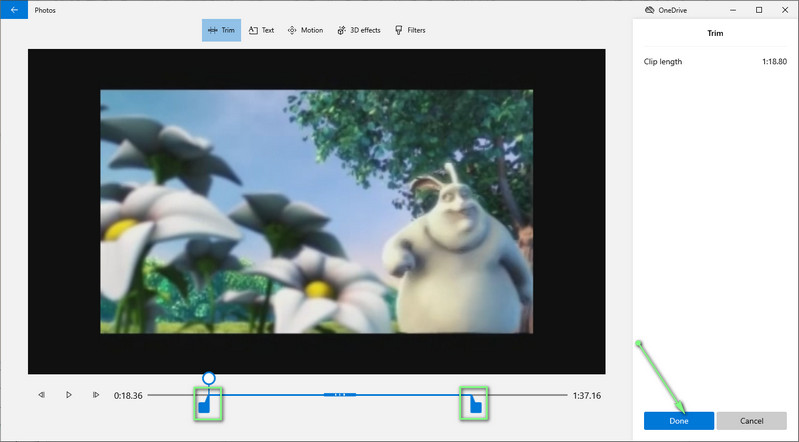
Paso 5. Para guardar la versión recortada del video, haga clic en el Finalizado botón de video en la esquina superior derecha de la ventana. Ahora, seleccione la calidad del video y presione Exportar. Completar los pasos anteriores lo ayudará rápidamente a recortar videos en la aplicación Microsoft Photos.
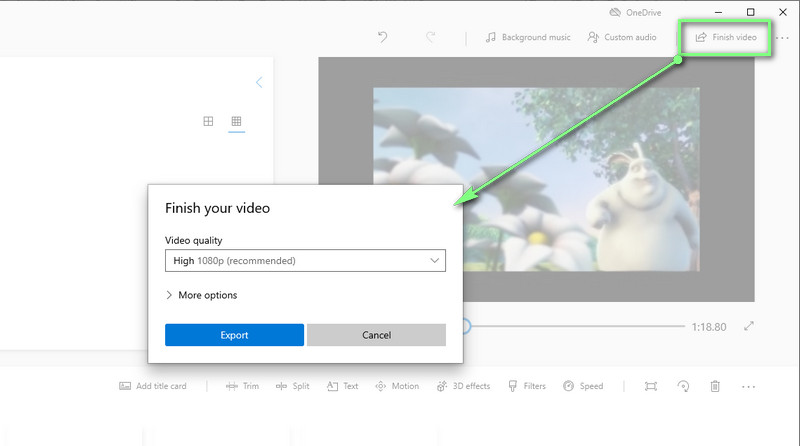
Parte 2. Las mejores alternativas a las fotos de Microsoft
1. Vidmore Video Converter
Si el resultado del video no es satisfactorio al usar Microsoft Photos, debería considerar usar Convertidor de video Vidmore. Este programa está diseñado para editar videos con sus herramientas de edición de video competentes. Puede ayudarlo a recortar el inicio y el final del video, cortar en el medio del video y dividir el video. Además, puede acceder a muchas herramientas de edición competentes para mejorar sus videos. Además de eso, hay otras funciones de medios para ayudarlo a hacer presentaciones de diapositivas que ofrecen varias plantillas, creadores de GIF, creadores de collage y muchos más. Obtenga más información y adquiera conocimientos sobre cómo recortar/empalmar videos en la alternativa de Microsoft Photos.
![]() Gran aplicación de fotos alternativa: Video Video Converter
Gran aplicación de fotos alternativa: Video Video Converter
- Disponible en computadoras Windows y Mac.
- Corte, divida, recorte y combine archivos de video.
- Aplique filtros de video y edite efectos de video.
- Soporta casi todos los formatos de video/audio.
- Interfaz gráfica de usuario elegante y fácil de usar.

Paso 1. Instala e inicia el programa
Al principio, necesita obtener el programa. Simplemente haga clic en el Descarga gratis botón adecuado para el sistema operativo de su computadora. Instálalo y ejecútalo en tu computadora después.
Paso 2. Importa un archivo de video
La interfaz está segmentada en cuatro pestañas. Elija la última pestaña, Caja de herramientas, para ver las funciones que ofrece. Desde aquí, seleccione el Recortadora de video opción. Luego elige e importa el video que te gusta recortar. Simplemente haga clic en el Más símbolo y agregue su video elegido.
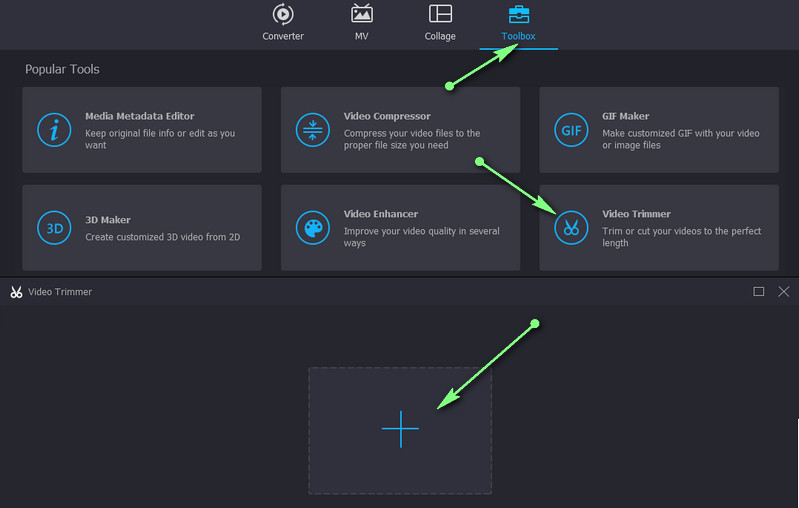
Paso 3. Recorta el video
Ahora, para recortar el video, seleccione la sección que incluye la primera parte del video de la que desea deshacerse moviendo el Cabeza lectora. Luego haga clic en el Separar del menú debajo del visor. También puede usar el control deslizante para recortar las secciones inicial y de inicio. Puede aplicar efectos de aparición y desaparición gradual al vídeo para mejorarlo aún más.
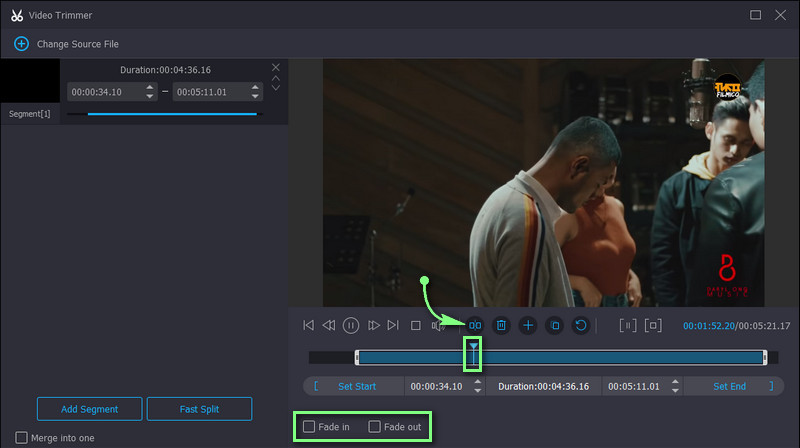
Paso 4. Guarda la versión recortada del video
Si está satisfecho con el video que recortó, haga clic en el Exportar botón en la esquina inferior derecha. La salida se mostrará instantáneamente una vez que se complete el proceso. Luego puede obtener una vista previa del video de inmediato.
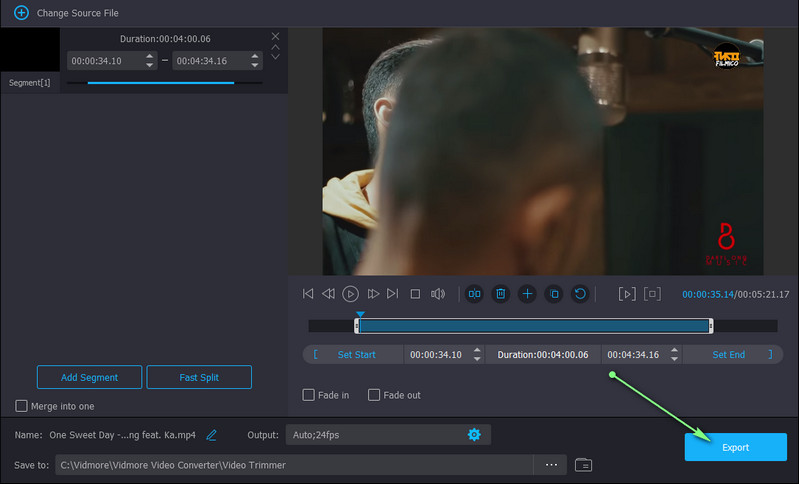
2. VLC Media Player
Otro buen sustituto de MS Photos para cortar videos en Windows 10 es el VLC Media Player. Este programa es compatible con casi todas las plataformas informáticas y móviles. Paralelamente, acepta una amplia gama de formatos de video que le permiten cortar y ver casi cualquier formato de video. Recorte videos en esta alternativa de Microsoft Photos siguiendo los pasos a continuación.
Paso 1. Inicie VLC Media Player y cargue el video que desea recortar con la herramienta.
Paso 2. Acceder al Controles avanzados desde la pestaña Ver. Debería ver las opciones agregadas en la parte inferior de la interfaz.
Paso 3. Ahora, elija la sección en la que desea comenzar a cortar el video, luego presione el rojo Grabar botón. Una vez que llegue a la sección en la que desea finalizar el corte de video, presione el botón Pausa botón para detener la reproducción del video.
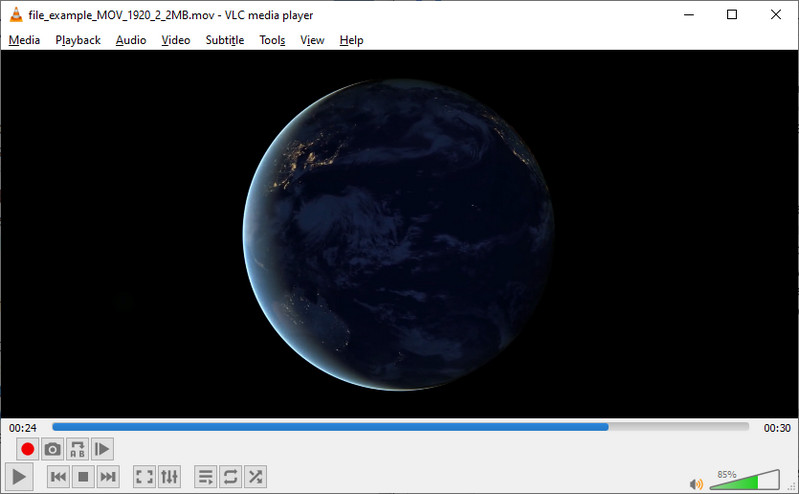
3. Avidemux
Al igual que la herramienta anterior, Avidemux es un programa multiplataforma disponible en diferentes sistemas operativos. Puede realizar tareas de corte, recorte y unión. De hecho, tiene una interfaz simple pero tiende a ser complicada para los usuarios primerizos. No obstante, tome las siguientes pautas para aprender a usar esta alternativa.
Paso 1. Ejecute el programa en su computadora y abra el video que desea cortar.
Paso 2. Después de eso, seleccione el punto donde desea iniciar el corte de video o presione [ llave. Para marcar el punto final, presione el ] llave.
Paso 3. Por último, guarda la versión recortada del video.
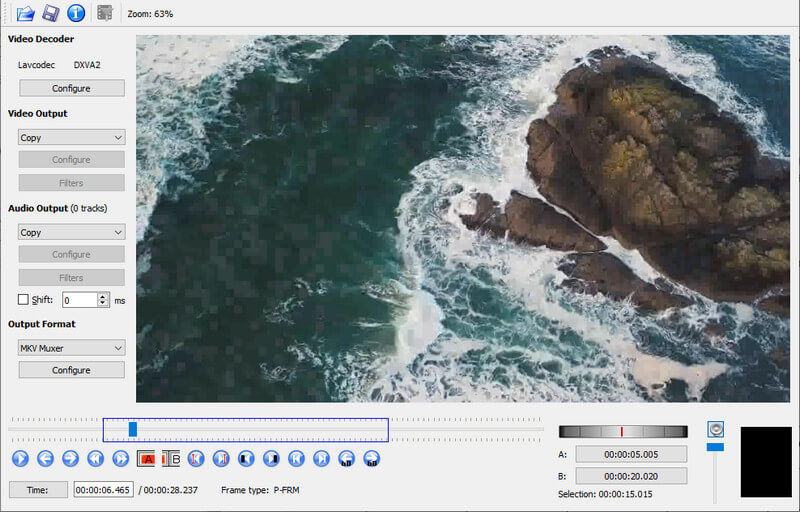
Otras lecturas:
3 formas sencillas de recortar un video en Windows 10/8/7 / XP / Vista
Google Photos Movie Maker: crea películas con imágenes y videos
Parte 3. Comparación de los recortadores de video
Preparamos un cuadro de comparación de las herramientas mencionadas en esta publicación para inspeccionar más los programas. Compruébalo a continuación.
- Herramientas
- EM Fotos
- Convertidor de video Vidmore
- VLC
- Avidemux
| SO compatible | Efectos de video | Formato admitido | Fácil de usar |
| Ventanas | Soportado | AVI, WMV, MP4, etc | |
| Windows y Mac | Soportado | MKV, MOV, AVI, MP4 y más. | |
| Windows, Mac, iOS y Android | No soportado | WMV, FLV, MOV, AVI, etc. | Un poco complicado |
| Windows, Mac y Linux | No soportado | AVI, ASF, DVD, MP4, etc. | Un poco complicado |
Parte 4. Preguntas frecuentes sobre cómo recortar videos en MS Photos
¿Puedo recortar videos grandes en Windows 10?
Si. Con la ayuda de Microsoft Photos, puede recortar videos sin restricciones de duración. Por lo tanto, ya sea que el video sea corto o largo, no tendrá problemas para cortar o recortar videos.
¿Es posible editar videos en Microsoft Photos?
Si. La herramienta ofrece diferentes opciones de edición, que incluyen dividir videos, recortar, agregar movimiento, efectos 3D, filtros, cambiar la velocidad, etc.
¿Puedo recortar videos en Microsoft Photos?
Desafortunadamente, la herramienta de recorte solo está disponible para fotos. Si desea recortar videos, puede usar Vidmore Video Converter para recortar sin comprometer la calidad.
Conclusión
Si eres novato y necesitas descubrir cómo recortar videos en Microsoft Photos, la guía proporcionada es de gran ayuda. Sin embargo, si lo encuentra un poco insuficiente para editar videos, hay más opciones para que use. Vidmore puede ser de gran ayuda en términos de mejora significativa de video. Para realizar cortes de video en aplicaciones gratuitas y de código abierto, puede elegir entre VLC y Avidemux.


